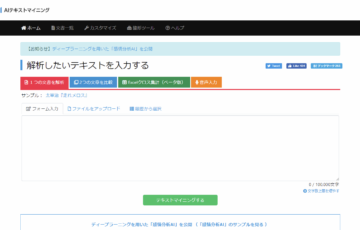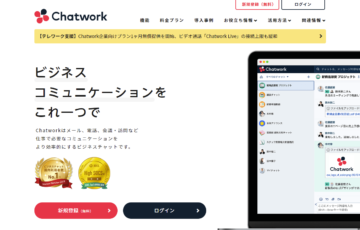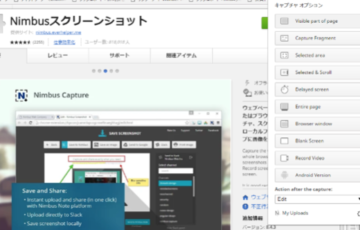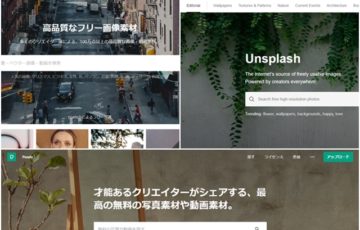目次
From長田 真毅
昨日の成澤さんの話でもありましたが、
今日は、僕が今話題のChatGPTの始め方や使い方をまとめてみました。
仕事はもちろん、普段の生活にも役立つと思うので、
よかったら登録して使ってみてくださいね。
昨日のChatGPTの話はこちら
↓↓↓↓↓
AI(チャットGPT)にメルマガ書かせてみた
https://jmwa.org/contents/saleswriting/i-let-ai-chat-gpt-write-an-email-magazine/
では、早速ChatGPTの登録方法についてお話ししていきます。
ChatGPTの登録手順
1. OpenAI社のChatGPTのページにアクセスします
まずはOpenAI社のChatGPTのページにアクセスします。
https://openai.com/blog/chatgpt
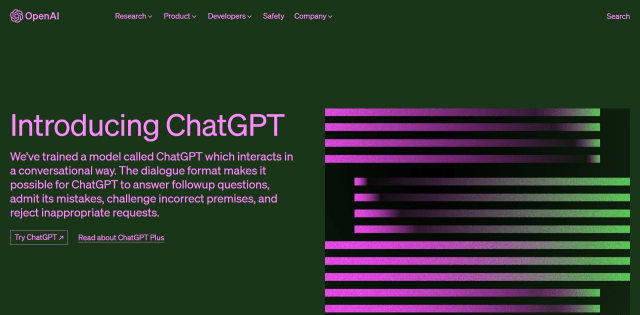
2.「Try ChatGPT」を選択します
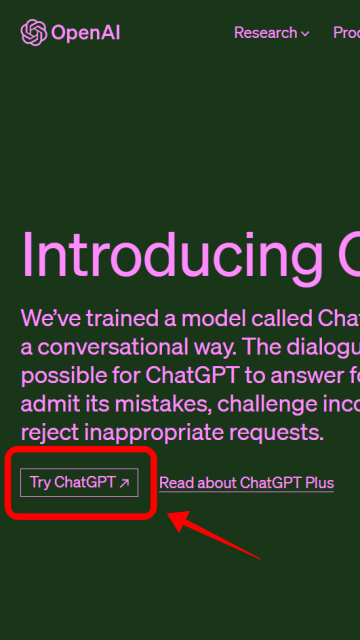
3.「Sign up」を選択します
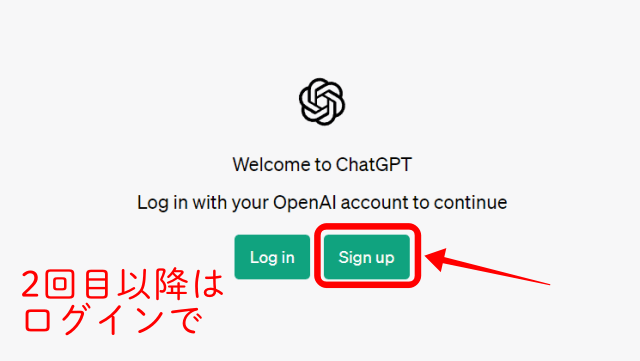
4.Eメールアドレスを入力して「Continue」を選択します
※面倒な場合はGoogleアカウント、Microsoftアカウントを使ってアカウント作成をすることもできます。
今回はEメールアドレスを入力して続けます。
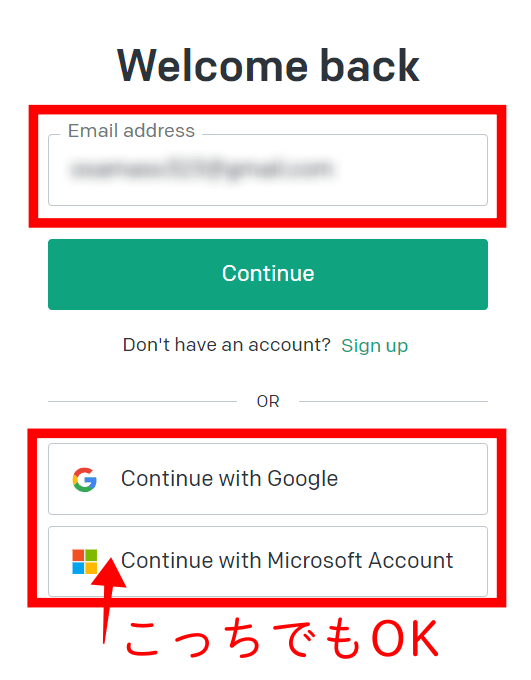
※画面スクショを忘れてしまい2回目以降のログインのためWelcome Backとなっていますが内容は同じです。
5.パスワードを設定し、「Continue」ボタンを選択します
パスワードは8文字以上で作成する必要があります。
パスワードを忘れないように気を付けてくださいね。
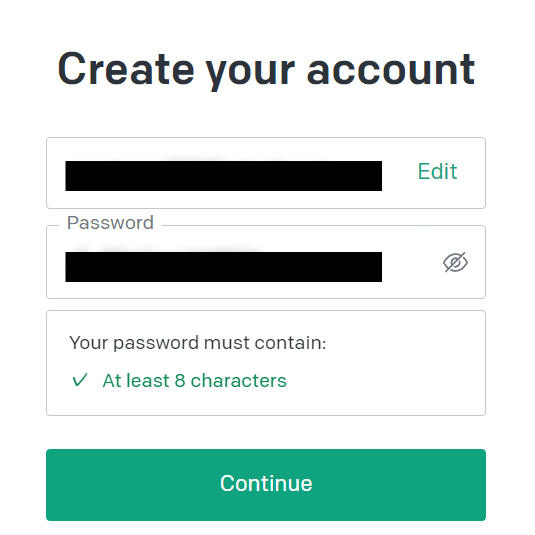
6.登録したEメールアドレス宛にメールが届きます
上記は自分のGmailの受信トレイから見たメールです。
送られてきたメールにある「Verify email address」のボタンを選択します。
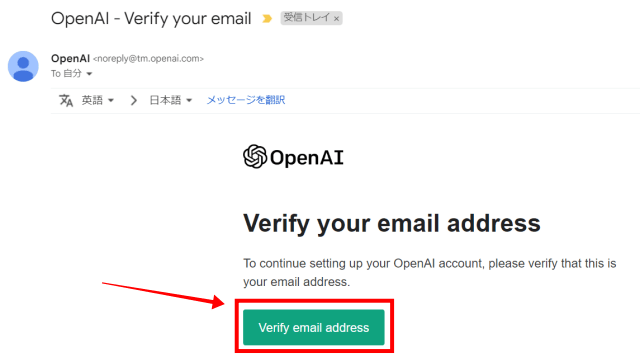
7.任意の名前と生年月日を入力し、「Continue」を選択します
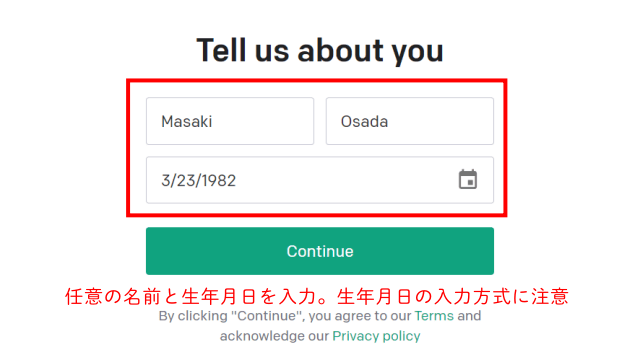
ここでContinueを選択すると、利用規約とプライバシーポリシーに同意したことになります。気になる人はTerms(利用規約)とPrivacyPolicy(プライバシーポリシー)のページで確認してみてください。
生年月日はカレンダーマークを押すと、カレンダーから選択することもできます。
ただし、月の表記は英語です。あと、手入力の場合は入力順が年→月→日ではなく、日→月→年の順なので注意が必要です。
8.電話番号のショートメール認証をするための電話番号を入力します
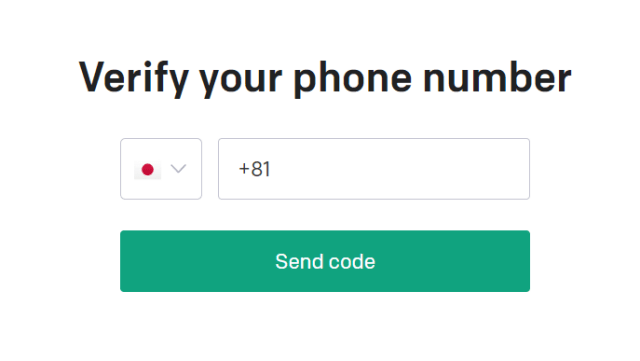
+81というのは国際電話で日本にかける時の電話番号の前につける番号になります。
海外からショートメールが来るので、これは消さずに電話番号を入力してください。
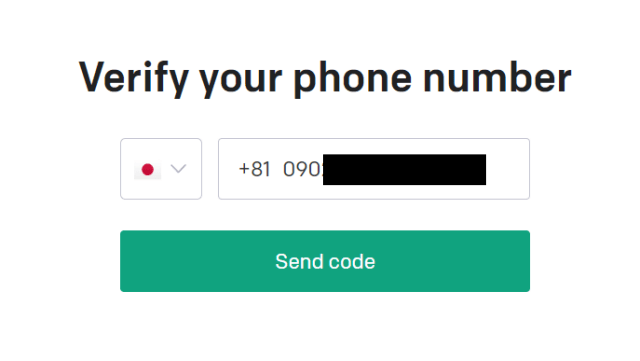
電話番号を入力したら「Send code」ボタンを選択します。
9.メッセージ(ショートメール)で来た6桁の番号を入力します
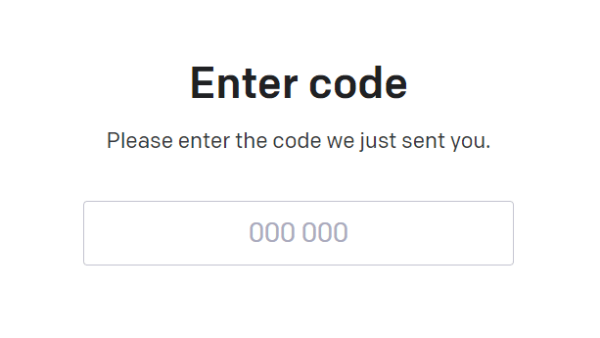

スマホにメッセージ(以前で言うショートメール)が届いた時の図。
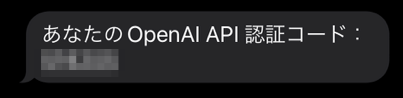
メッセージを開くとこんなメッセージが届いています。(※黒いのはダークモードです)
入力すると、自動で画面が遷移します。
10.ChatGPTの説明が出てくるので、「Next」を選択して先に進みます。
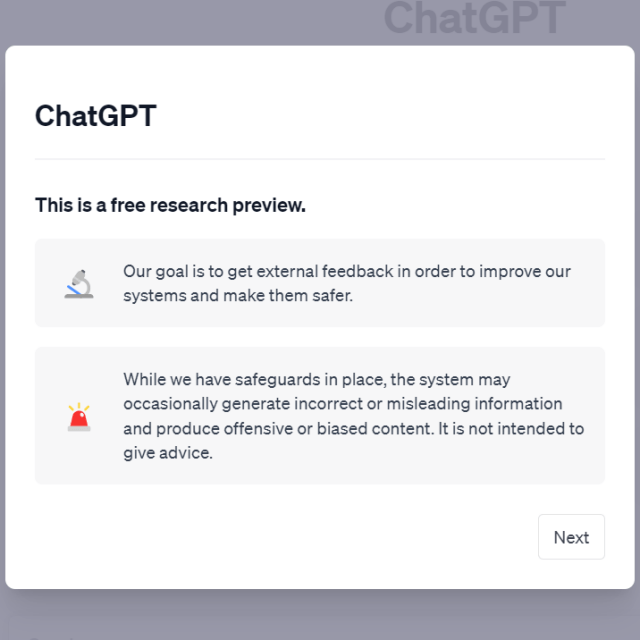
「調査用のプレビュー版です」という説明です。
This is a free research preview.
Our goal is to get external feedback in order to improve our systems and make them safer.
While we have safeguards in place, the system may occasionally generate incorrect or misleading information and produce offensive or biased content. It is not intended to give advice.
[Google翻訳] これは無料の調査プレビューです。
私たちの目標は、システムを改善し、より安全にするために、外部からのフィードバックを得ることです。
安全対策を講じていますが、システムが不正確または誤解を招く情報を生成し、攻撃的または偏ったコンテンツを生成することがあります。アドバイスをすることを目的としたものではありません。
次の説明
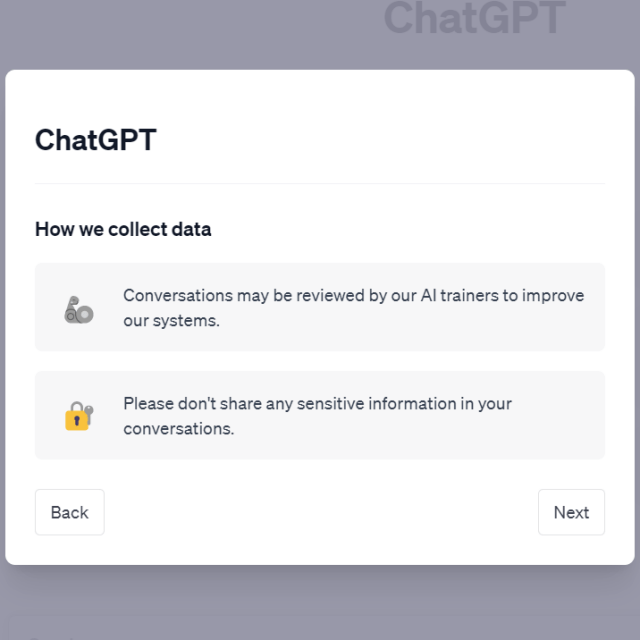 [書いてある文章]
[書いてある文章]
[Google翻訳] データの収集方法How we collect data
Conversations may be reviewed by our AI trainers to improve our systems.
Please don’t share any sensitive information in your conversations.
会話は、システムを改善するために AI トレーナーによって確認される場合があります。
会話で機密情報を共有しないでください。
次の説明
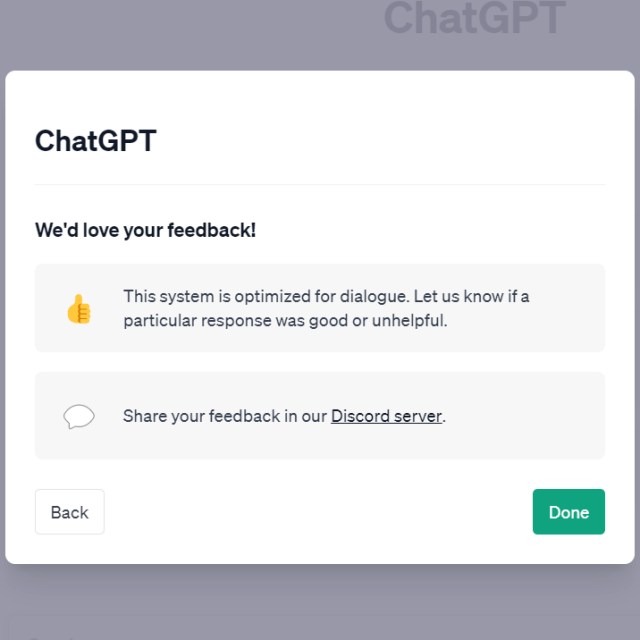
[書いてある文章]
We’d love your feedback!
This system is optimized for dialogue. Let us know if a particular response was good or unhelpful.
Share your feedback in our Discord server.
[Google翻訳] フィードバックをお待ちしております。
このシステムは対話用に最適化されています。特定の回答が良かった、または役に立たなかった場合はお知らせください。
Discord サーバーでフィードバックを共有してください。
最後に「Done」を選択します。
11.これで登録は完了です!
おめでとうございます!
無事ChatGPTを使えるようになりました。
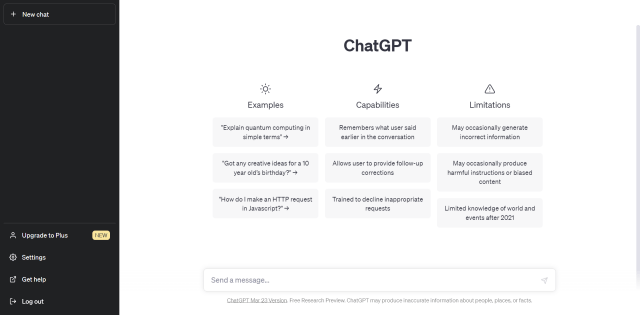
ちなみに、ここの画面で書かれているのを翻訳させるとこんな感じです。
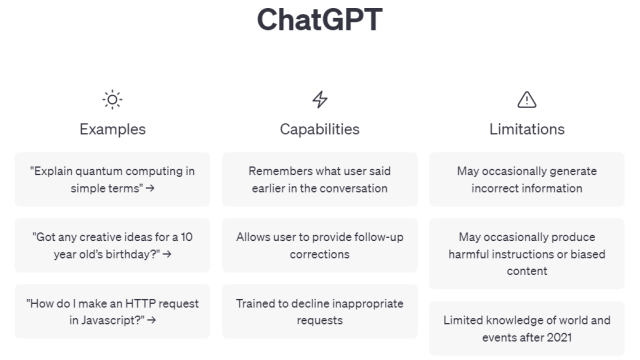
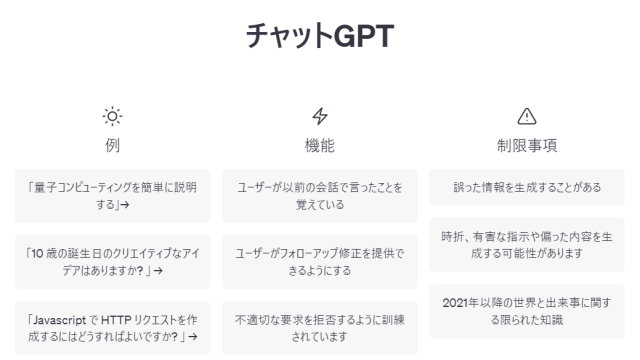
ChatGPTの使い方
ChatGPTの使い方は簡単です。
画面中央下にある入力フォームに聞きたいことを入力して右側の紙飛行機マークをクリックするだけです。
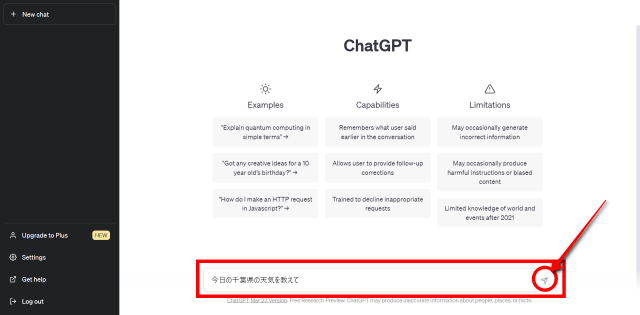
そうすると、すぐにAIが聞かれたことに関して文章で返事をしてくれます。
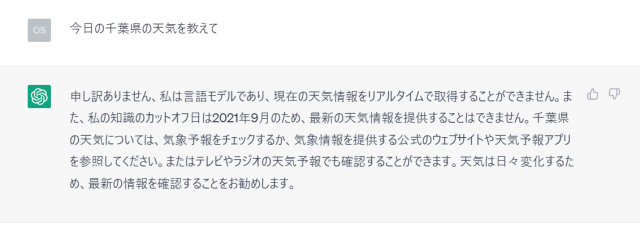
※天気を聞いたら答えられませんでした。リアルタイムの情報は難しいらしいです。
その後、もし答えが気に入らない場合は下にある「Regenerate response」というボタンをクリックしてみてください。違った答えを返してくれます。
答えの左に出てくる2/2の左右の<>マークをクリックするとその前の答えを見れるので、比較することができます。
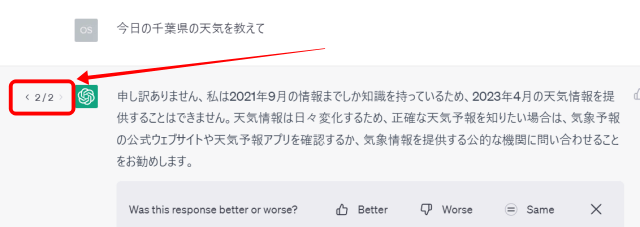
また、この話題を終わらせて新しいことを聞きたい場合は、左上にある「+New chat」ボタンをクリックしてください。元の画面に戻ります。
大まかな使い方としては以上になります。
【注意点】
注意点としては、仕事では作成された文章をそのまま使わない、これに尽きます。何のWebページを参考に書かれているか分からないので、きちんと裏取りはしましょう。
それでも有料版のGPT4(無料版はGPT3.5)はかなり内容が正確に、しかも出力も早くなってきているとのこと。
僕も有料版の文章と作成するスピードを見せてもらったことがあるのですが、無料版よりも実際かなり良い感じでした。
気になった人はぜひ一度触ってみてはいかがでしょうか?
今日の話が参考になれば幸いです。
本日も最後までお読みいただき
本当にありがとうございました!